Kini saya akan membahas tutorial mengenai cara membuat related post dengan gambar atau membuat postingan terkait thumbnail. Related post den...
Kini saya akan membahas tutorial mengenai cara membuat related post dengan gambar atau membuat postingan terkait thumbnail. Related post dengan gambar digunakan menampilkan postingan lain yg memiliki label atau tag sama lengkap dengan gambar, sehingga pengunjung blog dapat tertarik untuk mengklik dan membaca postingan lainnya. Widget ini juga dapat meningkatkan jumlah hits dari posting lama. Bagi yg ingin membuat widget related post bergambar, simak tutorial dibawah ini.
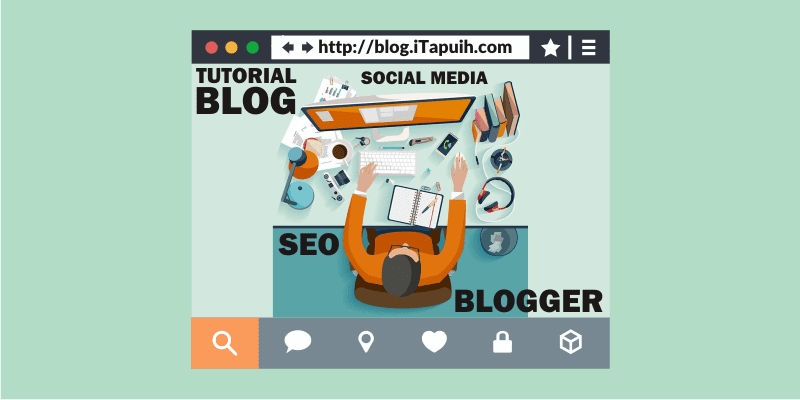
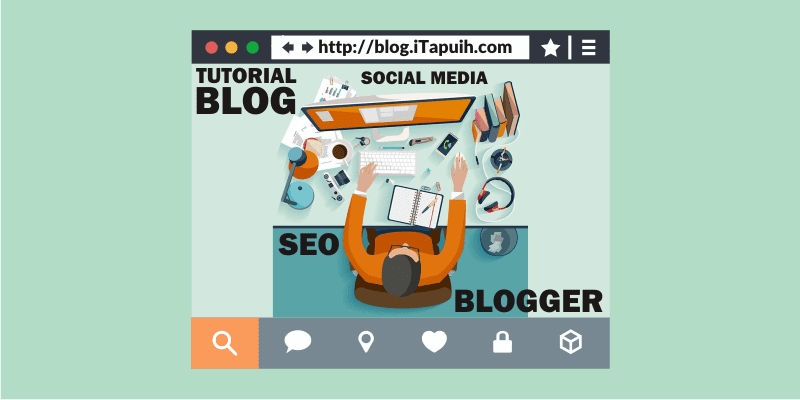
CSS Related Post Gambar
- Copy dan pastekan kode berikut di atas kode ]]></b:skin>
#related-posts{float:center;text-transform:none;height:20em;min-height:100%;padding-top:5px;padding-left:5px}
#related-posts img{padding:1px;border-radius: 4px;}
#related-posts h4{font-weight:400;text-transform:uppercase;padding:10px;background:#ff5848;color:#fff;border:1px solid #ff5848;border-radius:4px;font-size:14px!important;}
#related-posts a{margin:10px 0 0 0!important;color:#000;height:170px;width:100px;padding:10px;font-size:12px;}
#related-posts a:hover{height:170px;width:100px;color:#fff;background-color:#ff5848}.mobile-date-outer>div{padding-left:10px}
- Klik simpan
Script Related Post Gambar
- Kemudian cari lagi kode </head> dan pastekan kode berikut di atasnya
<script type="text/javascript">
//<![CDATA[
function related_results_labels_thumbs(e){for(var h=0;h<e.feed.entry.length;h++){var g=e.feed.entry[h];relatedTitles[relatedTitlesNum]=g.title.$t;try{thumburl[relatedTitlesNum]=g.gform_foot.url}catch(f){s=g.content.$t,a=s.indexOf("<img"),b=s.indexOf('src="',a),c=s.indexOf('"',b+5),d=s.substr(b+5,c-b-5),thumburl[relatedTitlesNum]=-1!=a&&-1!=b&&-1!=c&&""!=d?d:"https://web.archive.org/web/20160211202635/https://blogger.googleusercontent.com/img/b/R29vZ2xl/AVvXsEh5lAXk2masyQrqZ6oVAJOtOwI8d7j7legBKEnwplS-vrA7GYCA3cskb8S3Y0CrTOpruHyvFBogmY17lhGjLviRaArl_9vQmG0kW9hnKLdtFoZheQ-N4rQkDFQg9JtLOFmZIx9uLP3yE1cn/s1600/no-thumbnail.png"}50<relatedTitles[relatedTitlesNum].length&&
(relatedTitles[relatedTitlesNum]=relatedTitles[relatedTitlesNum].substring(0,35)+"...");for(var l=0;l<g.link.length;l++)"alternate"==g.link[l].rel&&(relatedUrls[relatedTitlesNum]=g.link[l].href,relatedTitlesNum++)}}
function removeRelatedDuplicates_thumbs(){for(var e=[],h=[],g=[],f=0;f<relatedUrls.length;f++)contains_thumbs(e,relatedUrls[f])||(e.length+=1,e[e.length-1]=relatedUrls[f],h.length+=1,g.length+=1,h[h.length-1]=relatedTitles[f],g[g.length-1]=thumburl[f]);relatedTitles=h;relatedUrls=e;thumburl=g}function contains_thumbs(e,h){for(var g=0;g<e.length;g++)if(e[g]==h)return!0;return!1}
function printRelatedLabels_thumbs(){for(var e=0;e<relatedUrls.length;e++)relatedUrls[e]!=currentposturl&&relatedTitles[e]||(relatedUrls.splice(e,1),relatedTitles.splice(e,1),thumburl.splice(e,1),e--);var h=Math.floor((relatedTitles.length-1)*Math.random()),e=0;0<relatedTitles.length&&document.write("<h4>
"+relatedpoststitle+"</h4>
");for(document.write('<ul>');e<relatedTitles.length&&20>e&&e<maxresults;)document.write('
<li><a title="'+relatedTitles[h]+'"'),document.write(' href="'+relatedUrls[h]+'"><img class="related_img" width="100" height="100" src="'+thumburl[h]+'"/><br/><div id="related-title">
'+relatedTitles[h]+"</div>
</a></li>
"),h<relatedTitles.length-1?h++:h=0,e++;document.write("</ul>
");relatedUrls.splice(0,relatedUrls.length);thumburl.splice(0,thumburl.length);relatedTitles.splice(0,relatedTitles.length)}imgr=["https://web.archive.org/web/20160211202635/https://blogger.googleusercontent.com/img/b/R29vZ2xl/AVvXsEh5lAXk2masyQrqZ6oVAJOtOwI8d7j7legBKEnwplS-vrA7GYCA3cskb8S3Y0CrTOpruHyvFBogmY17lhGjLviRaArl_9vQmG0kW9hnKLdtFoZheQ-N4rQkDFQg9JtLOFmZIx9uLP3yE1cn/s1600/no-thumbnail.png"];aBold=showRandomImg=!0;
summaryPost=400;numposts2=numposts1=summaryTitle=20;var relatedTitles=[],relatedTitlesNum=0,relatedUrls=[],thumburl=[]; //]]>
</script>
HTML Related Post Gambar
- Sekarang cari lagi kode <div class='post-footer'> dan pastekan kode dibawah ini diatasnya.
<b:if cond='data:blog.pageType == "item"'>
<div id='related-posts'><b:loop values='data:post.labels' var='label'>
<script expr:src='"/feeds/posts/default/-/" + data:label.name + "?alt=json-in-script&callback=related_results_labels_thumbs&max-results=15"' type='text/javascript'/></b:loop>
<script type='text/javascript'>
var currentposturl="<data:post.url/>";
var maxresults=5;
var relatedpoststitle="<h4>Related Post : <data:post.title/></h4>";
removeRelatedDuplicates_thumbs();
printRelatedLabels_thumbs();
</script></div></b:if>
- Kemudian klik simpan
Pengaturan
Tulisan warna merah adalah berapa jumlah postingan secara yg akan ditampilkan, sedangkan tulisan warna biru adalah jumlah related post yg akan tampil. Jika ingin membuat tampil secara berurut samakan nilai tulisan warna merah dan biru. Sedangkan bila ingin muncul secara acak, nilai tulisan warna merah harus lebih besar dari tulisan warna biru. Demikianlah postingan saya mengenai cara membuat related post dengan gambar atau cara membuat postingan terkait dengan thumbnail. Semoga artikel ini dapat bermanfaat bagi kita semua.
















COMMENTS